Cách xóa dữ liệu chat Zalo trên máy tính, điện thoại
Zalo có ngay tùy chọn xóa dữ liệu chat, dọn dẹp bộ nhớ để loại bỏ những tập tin rác, dữ liệu rác trong quá trình sử dụng ứng dụng trên máy tính lẫn điện thoại. Sau thời gian sử dụng sẽ có nhiều tập tin rác, từ đó làm tăng dung lượng Zalo gây chậm ứng dụng. Vì thế bạn nên xóa dữ liệu chat Zalo để giải phóng dung lượng ứng dụng, cũng như giải phóng dung lượng trên điện thoại. Bài viết dưới đây sẽ hướng dẫn bạn xóa dữ liệu chat Zalo tren máy tính, điện thoại.
Hướng dẫn xóa dữ liệu Zalo trên máy tính
Bước 1:
Tại giao diện Zalo trên máy tính bạn nhấn vào biểu tượng bánh răng cưa rồi chọn Cài đặt.
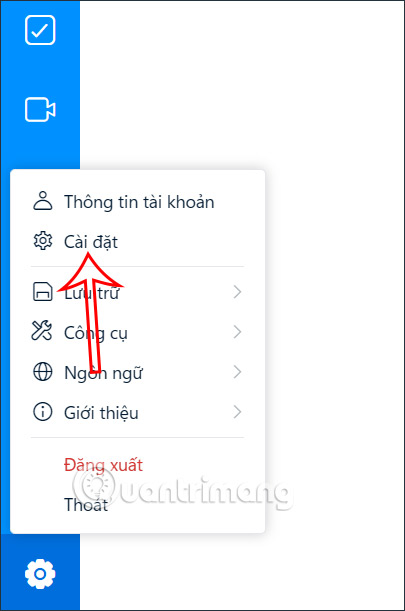
Bước 2:
Chuyển sang giao diện mới, người dùng sẽ nhìn thấy tất cả các mục quản lý cho Zalo trên máy tính, bạn sẽ nhấn chọn vào mục Quản lý dữ liệu.
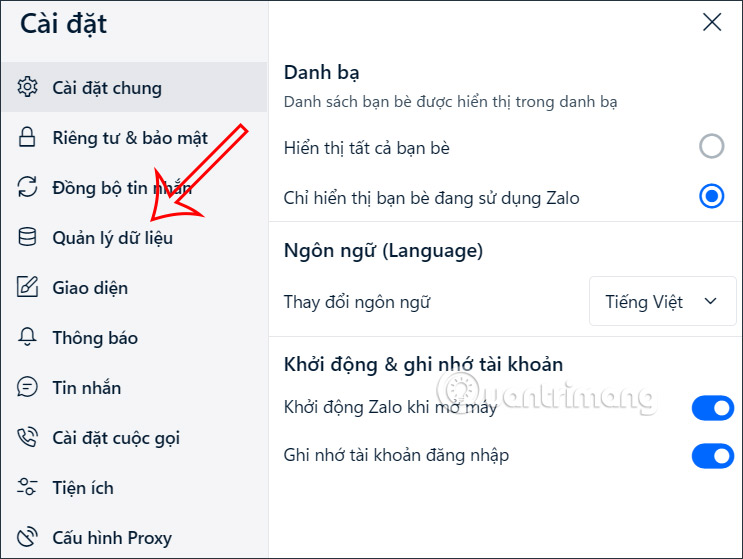
Bước 3:
Lúc này người dùng sẽ nhìn thấy giao diện quản lý dữ liệu Zalo trên máy tính. Chúng ta sẽ nhìn thấy dung lượng Zalo đã sử dụng là bao nhiêu, dữ liệu trò chuyện đã sử dụng là bao nhiêu.
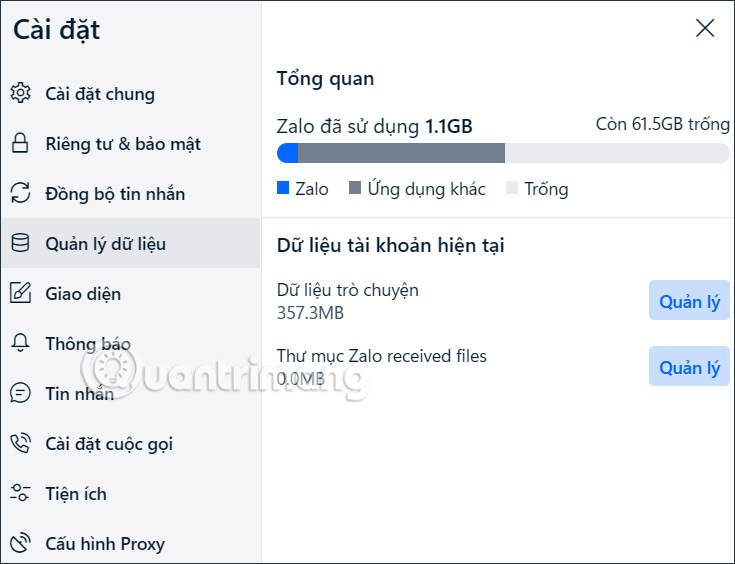
Bước 4:
Tại giao diện ứng dụng, phần Dữ liệu trò chuyện bạn nhấn chọn vào nút Quản lý. Sau đó bạn sẽ nhìn thấy dung lượng cho mỗi cuộc trò chuyện trên Zalo. Chúng ta sẽ nhìn thấy dung lượng ở cuộc trò chuyện nào nhiều nhất.
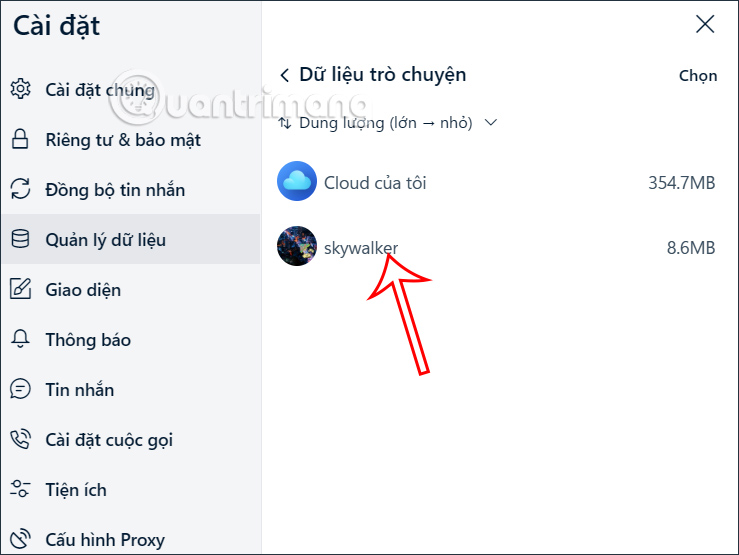
Ngoài ra để lọc tin nhắn nhanh hơn thì bạn có thể sử dụng bộ lọc của ứng dụng.

Bước 5:
Để xóa dữ liệu của tin nhắn nào đó, bạn nhấn vào biểu tượng thùng rác.
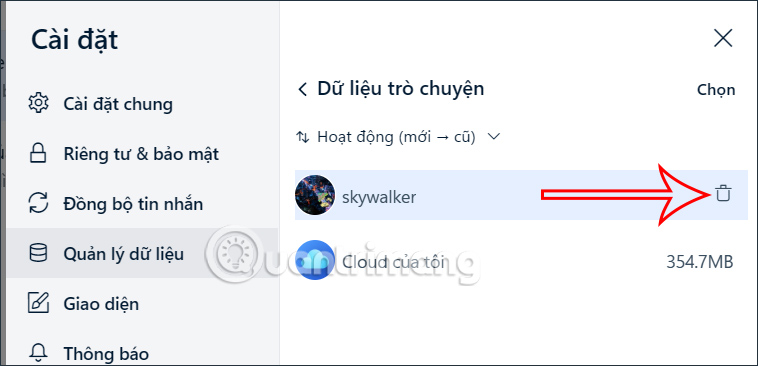
Tiếp đến chúng ta sẽ nhìn thấy dung lượng cho mỗi loại tập tin đã sử dụng. Bạn nhấn chọn muốn xóa dữ liệu nào rồi nhấn Xóa bên dưới. Sau khi xóa thì dữ liệu không được khôi phục nên bạn cần chú ý.
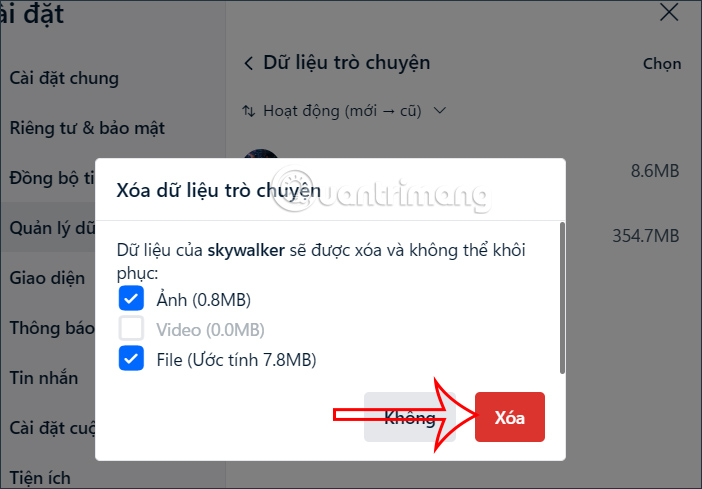
Bước 6:
Ngoài ra bạn có thể xóa dữ liệu của nhiều cuộc trò chuyện, bằng cách nhấn vào nút Chọn rồi tích chọn vào tin nhắn muốn xóa. Nhấn tiếp vào nút Xóa dữ liệu ở bên dưới.
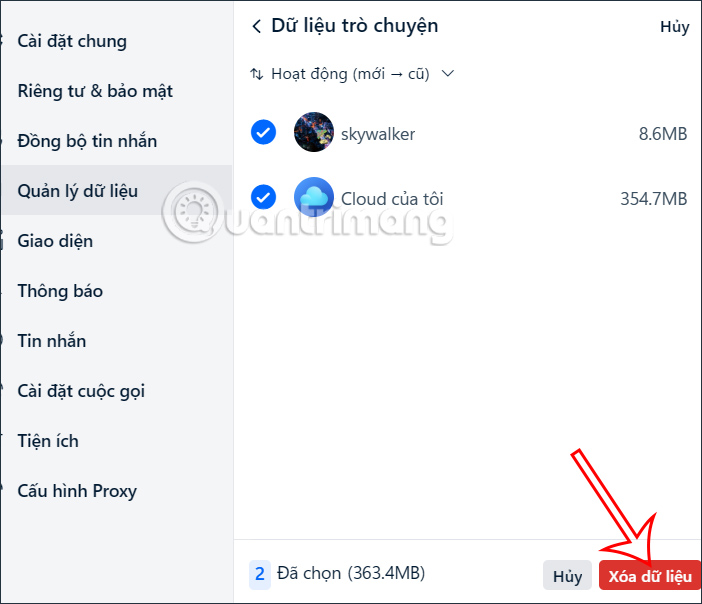
Sau đó bạn cũng được cảnh báo sẽ không thể lấy lại những tập tin đã xóa. Nhấn Xóa để tiếp tục.
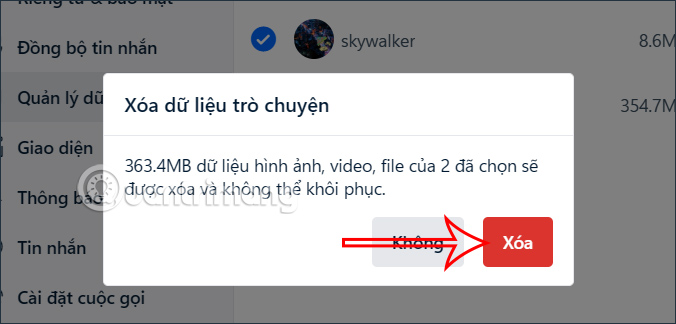
Video hướng dẫn xóa dữ liệu Zalo trên máy tính
2. Hướng dẫn xóa dữ liệu trên Zalo điện thoại
1. Hướng dẫn xóa bộ nhớ đệm ngay trên Zalo
Bước 1:
Tại giao diện Zalo, bạn nhấn vào mục Thêm rồi chọn tiếp vào biểu tượng bánh răng cưa để vào mục Cài đặt. Chuyển sang giao diện mới bạn nhấn tiếp vào mục Quản lý dữ liệu và bộ nhớ.
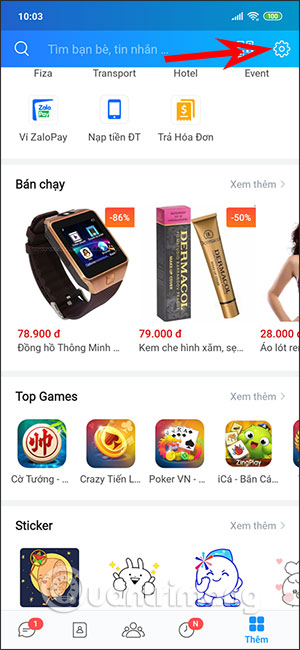
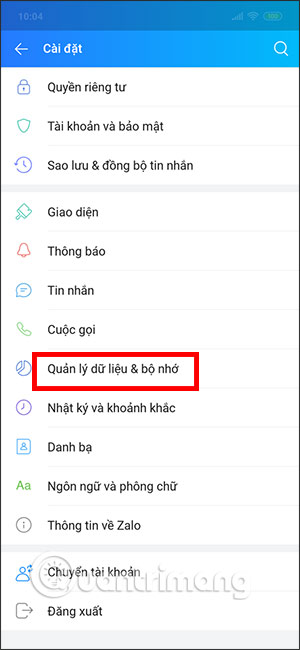
Bước 2:
Trong giao diện này người dùng sẽ nhìn thấy tổng dung lượng ứng dụng Zalo sử dụng hiện tại, kèm theo đó là dung lượng cho những ứng dụng khác và dung lượng còn trống. Bên dưới là 2 mục quản lý Bộ nhớ đệm và Dữ liệu trò chuyện.
Chúng ta nhấn Xóa bộ nhớ đệm để xóa những file tạm thời, file rác sinh ra khi chúng ta nhắn tin trên Zalo. Nội dung tin nhắn sẽ không bị xóa.
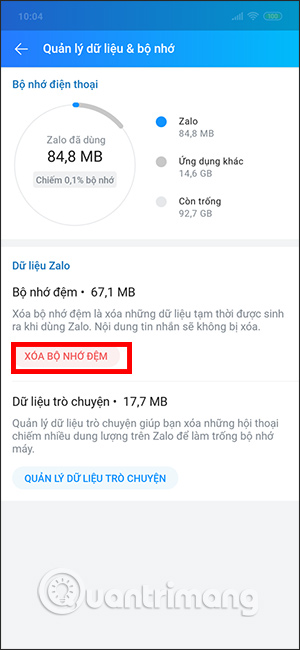
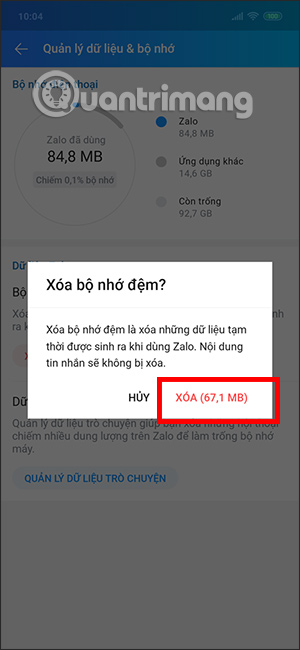
Bước 3:
Nhìn tiếp xuống bên dưới nhấn vào Quản lý dữ liệu trò chuyện để quản lý dung lượng của từng đoạn hội thoại nhắn tin trên Zalo. Tại giao diện này bạn sẽ nhìn thấy dung lượng của các cuộc trò chuyện được sắp xếp từ nhiều xuống ít. Thời hạn cuối cùng của cuộc trò chuyện cũng có để bạn biết tin nhắn nào đã không trò chuyện từ lâu.
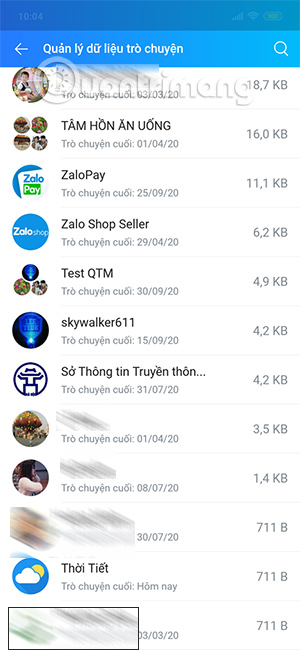
Nhấn vào cuộc trò chuyện muốn xóa. Trong giao diện bạn sẽ có 4 mục gồm Tin nhắn văn bản, Ảnh, Tin nhắn thoại và Khác. Mỗi mục sẽ có dung lượng dữ liệu cụ thể. Để xóa hội thoại này nhấn nút Xóa. Khi xóa thì cuộc trò chuyện sẽ được xóa vĩnh viễn và không khôi phục lại được.
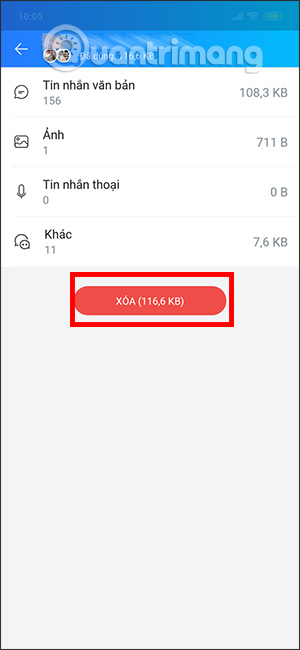
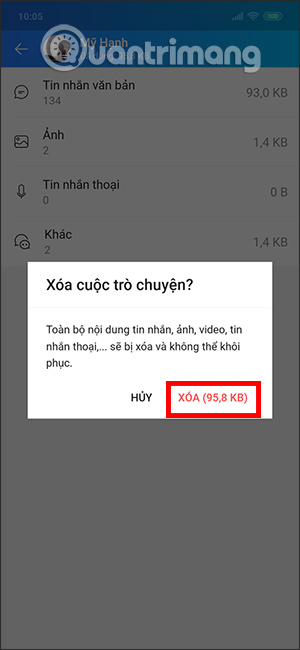
2. Cách xóa bộ nhớ Zalo trên điện thoại
Ngoài việc dọn dữ liệu ngay trên ứng dụng Zalo thì bạn có thể xóa bộ nhớ cache Zalo trong điện thoại, trên Android hay trên iPhone.
Chúng ta sẽ truy cập vào mục Quản lý ứng dụng trên điện thoại rồi tìm tới ứng dụng Zalo. Lúc này bạn sẽ nhìn Xóa dữ liệu và chọn Xóa bộ nhớ đệm là được.
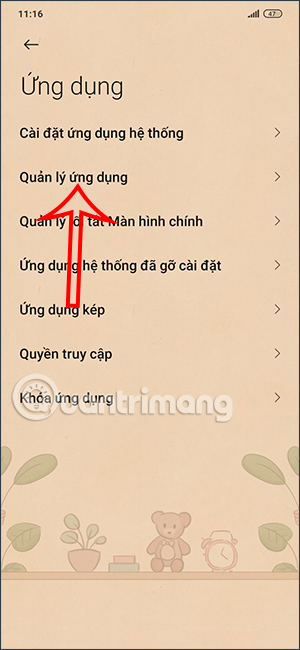
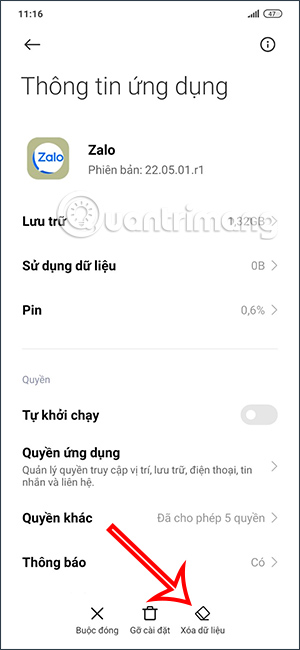
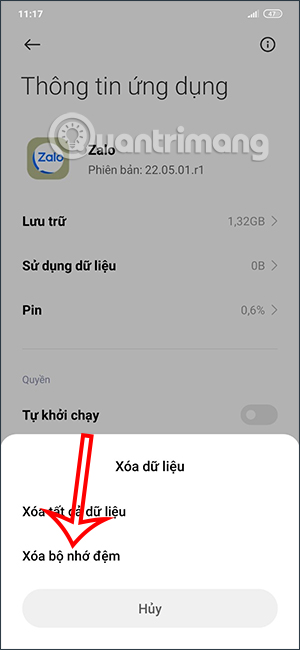
Bạn nên đọc
-

Cách xóa ứng dụng cấp quyền truy cập Zalo
-

Cách lấy link nhóm chat Zalo
-

Nhìn lại Zalo 2024 của bạn có những gì?
-

Cách chặn thành viên mới xem tin nhắn cũ nhóm chat Zalo
-

Cách ẩn thời gian truy cập trên Zalo, ẩn online Zalo
-

Cách cấp lại CMND, CCCD trên Zalo
-

Hướng dẫn sao lưu tin nhắn Zalo và khôi phục trên iPhone
-

Cách cho người lạ xem Nhật ký Zalo
-

Cách đổi nhạc chuông Zalo bằng nhạc Zing Mp3
Theo Nghị định 147/2024/ND-CP, bạn cần xác thực tài khoản trước khi sử dụng tính năng này. Chúng tôi sẽ gửi mã xác thực qua SMS hoặc Zalo tới số điện thoại mà bạn nhập dưới đây:
-
 Thùyy ThuuThích · Phản hồi · 0 · 29/11/23
Thùyy ThuuThích · Phản hồi · 0 · 29/11/23
 Công nghệ
Công nghệ  AI
AI  Windows
Windows  iPhone
iPhone  Android
Android  Học IT
Học IT  Download
Download  Tiện ích
Tiện ích  Khoa học
Khoa học  Game
Game  Làng CN
Làng CN  Ứng dụng
Ứng dụng 








 Linux
Linux  Đồng hồ thông minh
Đồng hồ thông minh  macOS
macOS  Chụp ảnh - Quay phim
Chụp ảnh - Quay phim  Thủ thuật SEO
Thủ thuật SEO  Phần cứng
Phần cứng  Kiến thức cơ bản
Kiến thức cơ bản  Lập trình
Lập trình  Dịch vụ công trực tuyến
Dịch vụ công trực tuyến  Dịch vụ nhà mạng
Dịch vụ nhà mạng  Quiz công nghệ
Quiz công nghệ  Microsoft Word 2016
Microsoft Word 2016  Microsoft Word 2013
Microsoft Word 2013  Microsoft Word 2007
Microsoft Word 2007  Microsoft Excel 2019
Microsoft Excel 2019  Microsoft Excel 2016
Microsoft Excel 2016  Microsoft PowerPoint 2019
Microsoft PowerPoint 2019  Google Sheets
Google Sheets  Học Photoshop
Học Photoshop  Lập trình Scratch
Lập trình Scratch  Bootstrap
Bootstrap  Năng suất
Năng suất  Game - Trò chơi
Game - Trò chơi  Hệ thống
Hệ thống  Thiết kế & Đồ họa
Thiết kế & Đồ họa  Internet
Internet  Bảo mật, Antivirus
Bảo mật, Antivirus  Doanh nghiệp
Doanh nghiệp  Ảnh & Video
Ảnh & Video  Giải trí & Âm nhạc
Giải trí & Âm nhạc  Mạng xã hội
Mạng xã hội  Lập trình
Lập trình  Giáo dục - Học tập
Giáo dục - Học tập  Lối sống
Lối sống  Tài chính & Mua sắm
Tài chính & Mua sắm  AI Trí tuệ nhân tạo
AI Trí tuệ nhân tạo  ChatGPT
ChatGPT  Gemini
Gemini  Điện máy
Điện máy  Tivi
Tivi  Tủ lạnh
Tủ lạnh  Điều hòa
Điều hòa  Máy giặt
Máy giặt  Cuộc sống
Cuộc sống  TOP
TOP  Kỹ năng
Kỹ năng  Món ngon mỗi ngày
Món ngon mỗi ngày  Nuôi dạy con
Nuôi dạy con  Mẹo vặt
Mẹo vặt  Phim ảnh, Truyện
Phim ảnh, Truyện  Làm đẹp
Làm đẹp  DIY - Handmade
DIY - Handmade  Du lịch
Du lịch  Quà tặng
Quà tặng  Giải trí
Giải trí  Là gì?
Là gì?  Nhà đẹp
Nhà đẹp  Giáng sinh - Noel
Giáng sinh - Noel  Hướng dẫn
Hướng dẫn  Ô tô, Xe máy
Ô tô, Xe máy  Tấn công mạng
Tấn công mạng  Chuyện công nghệ
Chuyện công nghệ  Công nghệ mới
Công nghệ mới  Trí tuệ Thiên tài
Trí tuệ Thiên tài